IPhone bị vô hiệu hóa do đâu? 3 cách mở khóa hiệu quả nhất
Trong thời đại công nghệ phát triển, việc cài đặt mật khẩu cho điện thoại là điều vô cùng phổ biến đối với người dùng. Và iPhone là một trong những mẫu điện thoại có chất lượng và được mọi người quan tâm hàng đầu. Tuy nhiên nếu bạn bạn nhập mật khẩu sai nhiều lần thì sẽ khiến điện thoại bị vô hiệu hóa. Đừng lo, tại bài viết này iphoneaz.org sẽ bật mí cho bạn cách mở iPhone bị vô hiệu hóa cực đơn giản tại nhà.
Nguyên nhân khiến điện thoại iPhone bị vô hiệu hóa
Có rất nhiều nguyên nhân khiến cho chiếc điện thoại của bạn bị vô hiệu hóa. Nhưng theo khảo sát thì phần lớn hầu như là do người dùng quên mật khẩu để vào điện thoại. Khi đó họ đăng nhập sai nhiều nhiều lần. Nếu như người dùng nhập sai mật khẩu 7 lần liên tiếp sẽ có khả năng khiến cho chiếc điện thoại iPhone tạm thời khóa. Thậm chí nếu bạn nhập sai 10 lần liên tiếp thì iPhone lập tức xóa hết toàn bộ dữ liệu khỏi thiết bị. Và chuyển sang trạng thái iPhone bị vô hiệu hóa.

Hướng dẫn các cách mở iPhone khi bị vô hiệu quả đơn giản
Cách 1: Sử dụng điện thoại khác
- Bước 1: Các bạn hãy chuẩn bị một cái iPhone khác và truy cập vào trang chủ iCloud.
- Bước 2: Cần đăng nhập bằng tài khoản ID Apple đã được sử dụng trên chiếc điện thoại bị vô hiệu hóa. Tiếp theo thực hiện các bước để xác minh đăng nhập.
- Bước 3: Chọn ký hiệu các dấu chấm trên góc phải màn hình. Sau đó ấn chọn Tìm.
- Bước 4: Chọn điện thoại iPhone đã bị vô hiệu hóa.
- Bước 5: Chọn xóa thiết bị để xóa toàn bộ dữ liệu. Tiếp tục chờ cho thiết bị hoàn thành quá trình xoá và mở khoá.
Cách 2: Sử dụng tiện ích trên iTunes
Đối với những chiếc iPhone chưa từng kết nối với máy tính và đồng bộ với tiện ích iTunes.
- Bước 1: Đầu tiên bạn cần thực hiện kết nối điện thoại iPhone với máy tính bằng dây cáp USB. Sau đó bấm tắt nguồn điện thoại đi.
- Bước 2: Tiếp theo mở iTunes trên máy tính lên, khi đó màn hình sẽ xuất hiện dòng chữ iPhone đang trong chế độ Disable. Lúc này bạn cần nhấn giữ nút nguồn và nút giảm âm lượng ( từ iPhone 7 trở lên). Hoặc ấn nút nguồn với nút Home (từ iPhone 7 trở xuống). Chờ ít lát cho đến khi thiết bị xuất hiện chế độ DFU. Nhằm khôi phục lại iPhone đang bị vô hiệu hóa. Đợi đến khi nào có thông báo iTunes đã kết nối với iPhone thì hãy thả ra.
- Bước 3: Kế đến iPhone ở trong chế độ DFU thì sẽ nhận được thông báo như sau: “iTunes đã phát hiện thấy một iPhone trong chế độ phục hồi. Bạn cần reset iPhone này trước khi có thể sử dụng với iTunes” nhấn vào mục OK.
- Bước 4: Màn hình máy tính sẽ tiếp tục xuất hiện thêm thông báo. Lúc này hãy nhấn chọn vào mục Restore iPhone. Để giúp cho iPhone được khôi phục.
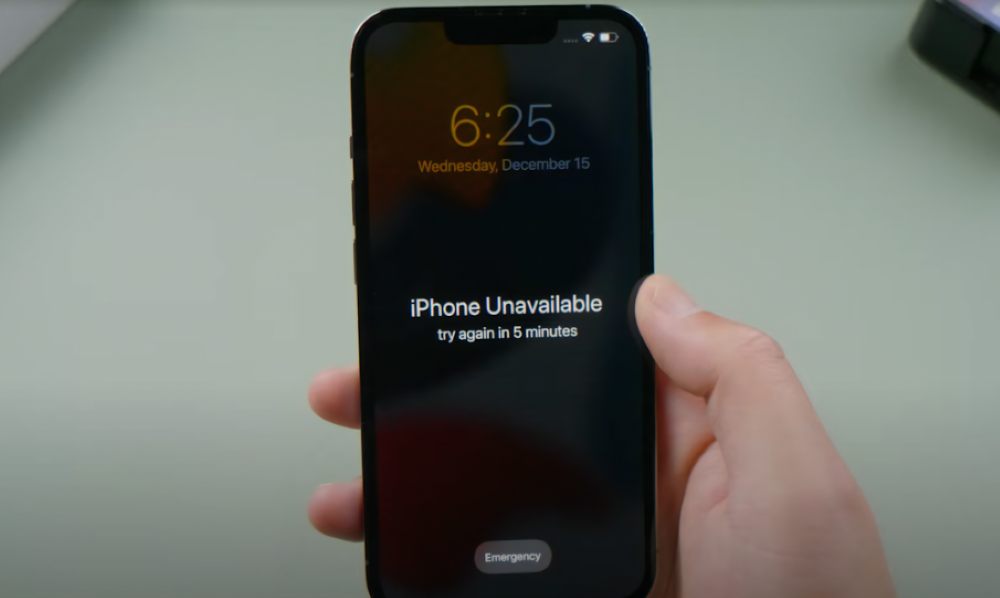
Đối với iPhone thường xuyên kết nối với iTunes để sao lưu và đồng bộ
- Bước 1: Hãy kết nối điện thoại iPhone với máy tính bằng công cụ iTunes
- Bước 2: Sau đó ấn vào nút Back Up Now để máy tính lưu được hết các thông tin trong điện thoại iPhone.
- Bước 3: Các bạn đợi đến khi Back Up kết thúc thì bạn ấn vào mục Restore Backup. Hãy tìm đến những bản sao lưu dữ liệu gần nhất.
- Bước 4: Lúc này bạn chỉ cần chờ đợi đến khi quá trình Restore hoàn thành thì bạn dùng iPhone mà không cần mật khẩu.
Cách 3: Sử dụng chế độ Recovery
Ngoài 2 cách trên thì bạn có thể sử dụng chế độ Recovery để mở khóa iPhone khi bị vô hiệu hóa. Bởi vì chế độ này sẽ hỗ trợ đặt lại thiết bị của bạn, loại bỏ hết toàn bộ dữ liệu và thực hiện cài đặt trên điện thoại. Nó sẽ trở về chế độ mặc định ban đầu. Các bước thực hiện cụ thể như sau:
- Bước 1: Trước hết bạn cần tắt nguồn điện thoại. Hãy tạm thời thoát kết nối giữa điện thoại và máy tính của bạn.
- Bước 2: Ấn vào nút Home hoặc giảm âm lượng đồng để điện thoại có thể kết nối được với máy tính. Khi đó điện thoại sẽ được xuất hiện thông báo Connect to iTunes. Kế đến khi đã hoàn thành bạn thả nút Home hoặc nút âm lượng ra. Rồi ấn chọn OK là xong.
- Bước 3: Chọn mục Restore iPhone để khôi phục điện thoại như ban đầu.
Mức giá sửa iPhone hiện nay là bao nhiêu?
Nếu như bạn áp dụng các cách trên tại nhà mà vẫn không thể khắc phục được iPhone bị vô hiệu hóa. Thì lúc này chúng ta cần mang ra cửa hàng uy tín để sửa. Tại đây những chuyên viên sửa chữa sẽ giúp bạn phá mật khẩu nhanh nhất. Tùy vào từng dịch vụ, từng dòng iPhone sẽ có giá cả chênh lệch khác nhau. Thông thường giao động từ 300.000 đến 1 triệu đồng.
Các cách để khôi phục lại dữ liệu iPhone bị vô hiệu hóa
- Bước 1: Truy cập vào trang web iCloud.com.
- Bước 2: Cần đăng nhập vào tài khoản iCloud của mình
- Bước 3: Chọn mục “ Find My iPhone” trên trang web
- Bước 4: Chọn iPhone của bạn trong danh sách các thiết bị đã đăng ký trước đó.
- Bước 5: Nhấn chọn nút “ Erase iPhone”. Cuối cùng xác nhận thao tác là xong.
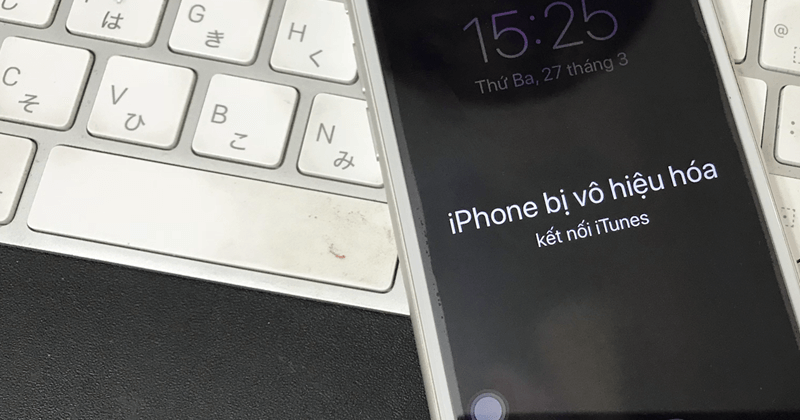
Những lưu ý khi sửa iPhone bị vô hiệu hóa
Để có thể đảm bảo an toàn và độ tin cậy trong quá trình sửa chữa iPhone. Các bạn nên lưu 1 số điều dưới đây:
- Không nên sử dụng các công cụ thứ 3 không rõ nguồn gốc rõ ràng để sửa điện thoại.
- Luôn backup dữ liệu trước khi sửa chữa iPhone bị vô hiệu hóa
- Nếu như không có khả năng tự sửa chữa. Các bạn hãy liên hệ với Trung tâm sửa chữa chính hãng của Apple.
Tổng kết
Như vậy bài viết trên iphoneaz.org đã chia sẻ đến bạn các bước thực hiện khi iPhone bị vô hiệu hóa. Ngoài ra chúng tôi còn cung cấp những thông tin thú vị và hữu ích khi người dùng bị khóa iPhone. Hy vọng qua đây các bạn có khắc phục iPhone bị vô hiệu hóa một cách nhanh nhất. Hãy cẩn thận và lưu ý lựa chọn cửa hàng tin cậy, uy tín và chất lượng để sửa nhé.